教你如何通过笔记本U盘启动系统(一步步教你实现U盘启动系统的方法与技巧)
在某些情况下,我们可能需要通过U盘来启动操作系统,比如电脑无法正常启动或需要安装新系统等。本文将详细介绍如何使用笔记本U盘启动系统的步骤和注意事项,帮助读者顺利完成操作。
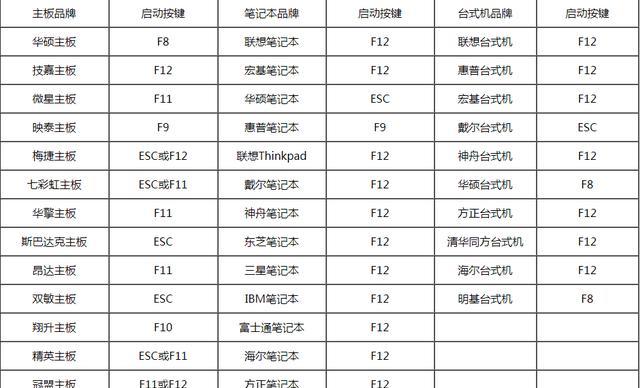
1.准备工作:获取一个可用的U盘
在开始之前,您需要准备一个空白的、容量足够的U盘。确保U盘没有重要数据,因为在制作启动盘的过程中会格式化U盘并清除其中的所有数据。

2.下载系统镜像文件并保存至电脑
在启动系统之前,您需要提前下载好所需的操作系统镜像文件。一般来说,您可以在官方网站或其他可靠的下载平台上找到相应的镜像文件,并将其保存到电脑上的一个易于找到的位置。
3.使用工具制作U盘启动盘
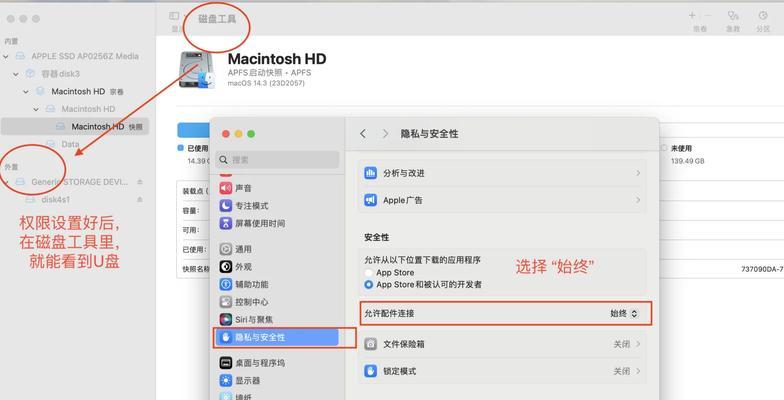
接下来,您需要使用一款专门的工具来将操作系统镜像文件写入U盘中,以制作出U盘启动盘。常见的制作工具有Rufus、UltraISO等,您可以根据自己的需求选择合适的工具。
4.插入U盘并进入BIOS设置
将制作好的U盘插入笔记本电脑的USB接口,然后重新启动电脑。在电脑开机时,通过按下某个特定的按键(通常是F2、Del或Esc)进入BIOS设置界面。
5.设置U盘为启动优先项
在BIOS设置界面中,找到"Boot"或"启动项"选项,然后将U盘设置为启动优先项。这样,电脑在启动时会首先读取U盘中的操作系统镜像文件。
6.保存设置并重启电脑
完成设置后,记得保存更改并重启电脑。在重新启动时,电脑会自动从U盘中读取操作系统镜像文件,并开始进行系统启动。
7.根据提示安装操作系统
根据系统提示,您可以选择安装新系统、修复现有系统或进行其他操作。根据个人需求选择相应的选项,并按照提示完成后续的操作。
8.注意事项:备份重要数据
在进行系统安装或修复前,务必备份好重要数据。虽然在安装过程中通常不会删除硬盘上的数据,但预防万一仍然建议提前备份,以免数据丢失。
9.注意事项:确保操作系统镜像文件完整性
在下载操作系统镜像文件时,务必检查文件的完整性,以免在制作启动盘或安装系统时出现错误。可以通过校验文件哈希值或检查文件的大小等方式进行确认。
10.注意事项:小心选择下载源
为了确保下载到的操作系统镜像文件安全可靠,建议选择官方网站或其他可信赖的下载源进行下载。避免从不明来源下载文件,以防遭受恶意软件或病毒的攻击。
11.注意事项:注意U盘的容量和速度
在制作U盘启动盘时,确保U盘的容量足够存储整个操作系统镜像文件。U盘的传输速度也会影响启动过程的时间,如果可能的话,选择高速U盘可以提升启动效率。
12.注意事项:了解笔记本电脑的BIOS设置方式
不同品牌和型号的笔记本电脑可能有略微不同的BIOS设置方式,建议在开始之前查阅相关品牌或型号的电脑说明书,以便更好地掌握设置步骤。
13.注意事项:跟随操作步骤仔细操作
在制作U盘启动盘和设置BIOS时,务必仔细阅读并按照操作步骤一步步进行操作,避免因为操作失误导致启动失败或其他问题的出现。
14.注意事项:根据个人需求选择合适的操作系统
根据自己的需求和使用习惯,选择合适的操作系统进行安装。不同操作系统有不同的特点和功能,可以根据自身情况进行选择。
15.
通过笔记本U盘启动系统可以帮助我们解决电脑无法启动或需要重新安装系统的问题。通过本文提供的步骤和注意事项,相信读者能够顺利完成操作,并成功启动或安装操作系统。记得根据实际情况灵活运用这些方法,以便更好地适应各种情况。
作者:游客本文地址:https://63n.cn/post/10066.html发布于 06-13
文章转载或复制请以超链接形式并注明出处63科技网
